今回は、Wondershare様より依頼を頂いて、画面録画ソフトとしてOBSとDemoCreatorを比較します。
OBSを使用して、DemoCreatorを使用して、そしてOBSを使用した感想としては、両方とも良い点があると真面目に感じました。
基本的にはOBSで良いですが、不具合が発生したりする場合にはDemoCreatorもありな選択肢だと実感しました。
記事の動機 OBSの不具合対処が大変だったので
たしかに今回の記事は案件記事ですし、有料ソフトの提供を頂いて記事を執筆しています。
しかし、画面録画ソフトがとにかく必要だったのでこちらからもWonderShare様に依頼をして記事を書かせていただけることになりました。
画面録画機能を用いてYoutuberに絶賛挑戦中
筆者はYoutubeに最近挑戦していて、少しでも収録や編集の負荷を抑制するためにカンペと資料を画面に写し、それを画面録画ソフトOBSで撮影しています。
7940HS×OBSで不具合対処で半日潰した

筆者の動画収録用のPCはGEEKOMさんから提供を頂いたGEEKOM A7で、CPUにはミニPCとしては最高クラスのCPU性能(Passmarkを参考にした場合(2024/03/26時点))7940HSを搭載しています。
そしてその7940HSの内蔵グラボであるRadeon 780Mは内蔵グラボながら一昔前のNVIDIAグラボに肉薄するレベルのベンチマークスコアを叩き出しています。
そのようなGEEKOM A7なら動画収録も動画編集もお茶の子さいさいだろうと高をくくって、収録作業を始めたらエラーやチラツキやホワイトノイズが出まくりました。
そのための不具合対処で半日ほどかかってしまいました。
最終的には、ブロックノイズが発生する症状はビットレートを上げることで対処ができました。
また、その他のエラーやチラツキなどについては、780M特有の症状らしく、OBSにOpenGLを使用する設定にすることでなんとかなりました。
(余談、またFirefoxでTwitterのエラーが出る症状についても、Firefoxの設定を変更することで改善しました。なお、780MでOBSやFirefoxを使用した不具合の発生例と改善方法についてはAMDのフォーラムを参考にしました)
こうした不具合の改善が完了するまでに、症状の原因だと思われたものの、違ったものは以下のとおりです。
- 4枚もディスプレイを使用していること
- 2160×1440という特殊な解像度のモニターを使用していること
- リフレッシュレートが60HZになっていること
- 録画用のエンコーダがAMDのものでないこと
- OBSのバージョン
- OBSをクリーンインストールしていないこと
- AMDのドライバのバージョンが良くないこと
などなど、それらを対処して、改善したと思って収録を始めたら別のエラーの対処が必要になり…あるいはエラーが改善せず、などで時間がとてもかかりました。
有料アプリのほうが安定性高いのではないか?そこで今回の企画が実現
画面録画ソフトは有料のものも数多く出回っています。
また、基本的に無料ソフトもありますが、商用利用などをする場合は有料版を購入する必要がある場合もあります。
有料ソフトはお金がかかる一方で、安定性や機能性の点で優れているものも多そうです。
そこで今回有料ソフトを試してみたく、WonderShare DemoCreatorを試させていただくことになりました。
DemoCreatorの使用感
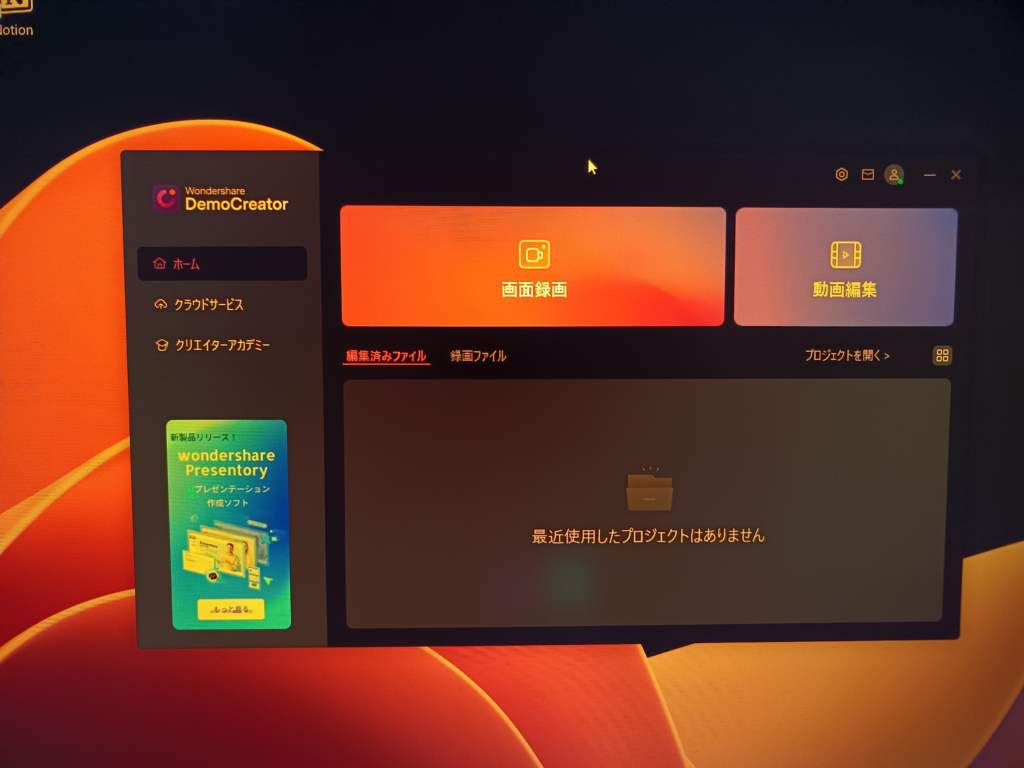
3日ほどDemoCreatorをもちいて画面収録をした感想を記載しています。
安定性→とても優秀
まず、肝心要の安定性や録画の成功率についてはとても優秀だと感じました。
GEEKOM A7では特段の設定をしなくてもブロックノイズが発生したり、エラーが発生して録画が途中で止まったりということがありませんでした。
キーボードショートカットについて、少ないが必要十分
キーボードショートカットについてはすくないものの、Insertに画面録画を割り振ることができたので大満足です。
ただ、将来的なことを考えれば録画するソースをショートカットキーで切り替えられるとなおさら良かったです。
気になった点は?
気になった点はあるにはあります。
例えば、OBSならキャプチャ中の画面が別窓?で表示されますが、DemoCreatorはそういった機能はなさそうです。
また、画面録画中だと収録中のマイクの音量を確認することができません。
それと、録画したファイルの形式がMP4だけとなっています。
録画を終了するとそのファイルを出力するかどうかを聞かれ、出力しないとデータが消えてしまいます。
また、これは仕様ではなく不具合かと思いますが、以前ログインしたのに無料会員扱いとなってしまい、録画したデータに透かしが入ってしまうこともありました。
個人的には気になる点は結構ありますが、それでも安定して確実に録画できるというのは強みだと思います。
面白そうな点は?アバターモードなど
プレゼンモードやバーチャルアバターモードがあります。
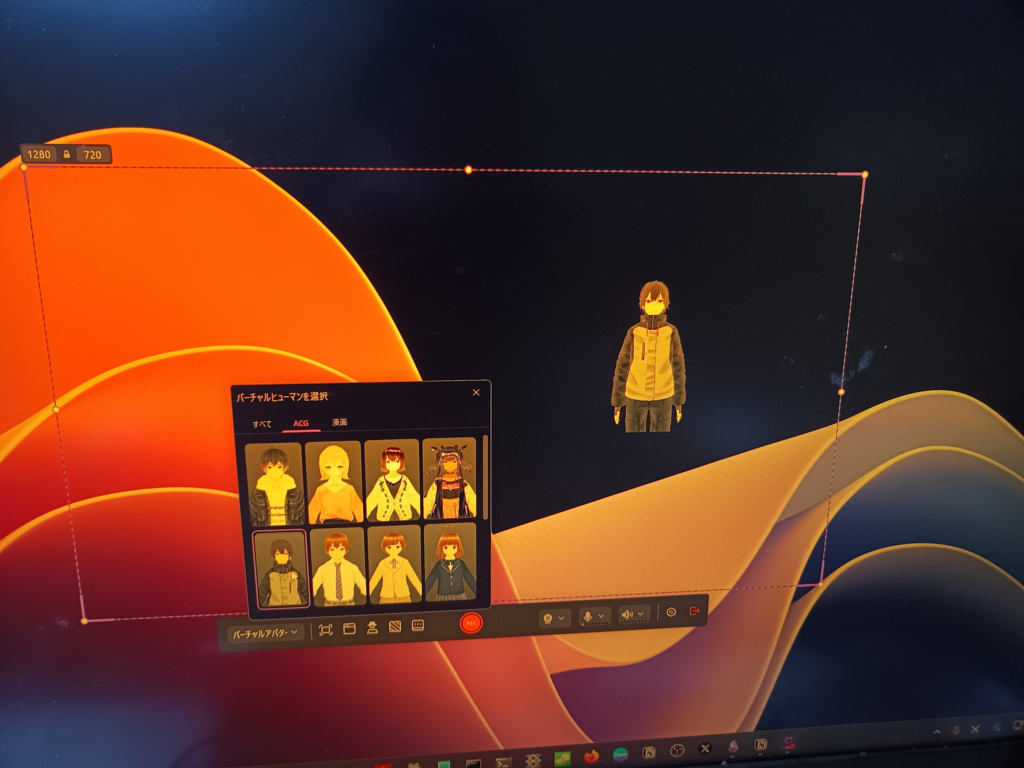
アバターモードは、使用者の動きをカメラで撮影して、それをもとにアバターを動かしてくれるものみたいで、PCにかなりの負荷がかかりますが、使い方次第では動画配信などにも使えそうと感じました。

OBSとDemoCreatorの比較
2024/03/27時点での筆者が作成した比較がこんな感じです。
| OBS | DemoCreator | |
| ちらつき | 稀に発生 | なし |
| プレビュー | あり | なし |
| ショートカットキー | 豊富 | 少ない |
| 設定項目 | 豊富だが複雑 | シンプルだが簡単 |
| 情報量 | 多い | そこそこ |
| 録画ファイル | MP4もMKVも | MP4のみ |
| MKVで自動保存 | 対応 | 非対応 |
| Win | 対応 | 対応 |
| Mac | 対応 | 対応 |
| Linux | 対応 | 非対応 |
| 録画中音量バー | 表示される | 表示されない |
| 商用利用 | 無料(おそらく) | 有料 |
| 機能 | 基本的 | 独特 |
こうしてみると多くの点でOBSが勝っていますが、筆者が試した限りでは安定性の高さはDemoCreatorのほうに分があると思います。
商用利用についての補足
担当者様からご指摘を頂いたので補足させていただきます
YoutubeでDemoCreatorを商用利用する場合については、以下の場合にビジネスプランの利用が推奨されるとのことです。
Youtubeチャンネルが法人等に所属する場合、或いは法人等とのコラボを含む法人提携の動画作成。
また、その他のYoutubeチャンネルの動画作成には広告収益の有無に変わらず個人プランで問題ないとのこと。
筆者のケースの場合、DemoCreatorをYoutube上で使用する場合は、ガジェットのレビュー動画が多いですが、其のレビュー動画の半分程度は企業様から提供を頂いたものを紹介するPR案件となるため、ビジネスプランの利用となりそうです。
DemoCreatorの動画編集ソフトについて
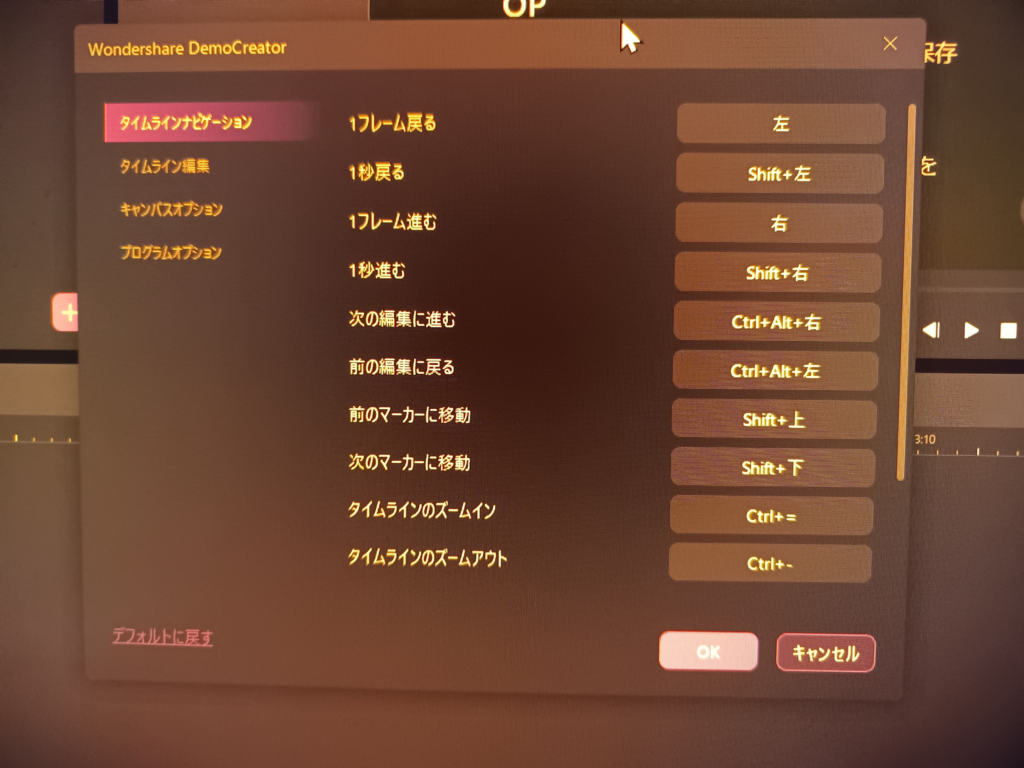
DemoCreatorには動画編集ソフトが付属しています。
ただし、個人的にはDaVinci ResolveやFilmoraのほうがおすすめです。
理由としては
- ショートカットキーが少ない(クリップの冒頭/末尾までカットなどにショートカットキーを割り当てられない)
- ↑のため、カット編集の負担をショートカットキーで軽減しづらい
- また、全フレーム切り出しや自動カットなどの有料アプリにありがちな便利な機能があまりない(筆者の感想です
そのため、個人的にはあまり使いやすくありませんでした。

補足 ロイヤリティーフリーのビデオエフェクトストアが同梱しているとのこと
担当者様いわく有料版には商用利用でも使えるロイヤリティフリーのビデオエフェクトストアが同梱しているとのことです。
実際に試してみると、特徴的な文字などをダウンロードすることができました。
筆者の動画は簡素な編集が多いので、さほどこうした素材を使うことはなさそうですが、ゴージャスな編集をする場合には使えるかもしれません。
DemoCreator ビデオエフェクトストア:https://dc.wondershare.jp/effects.html
関連動画:https://www.youtube.com/watch?v=ptQuNzFeJtY
個人的な結論
画面録画アプリ単体で見れば光る点はある
画面録画アプリとしては、若干機能が物足りない部分はありますが、そこさえ許容できれば特にノイズやチラツキもなく録画できたように思います。
あとはMKV方式で、途中でアプリがクラッシュしても自動的に保存されるような仕組みにしたり、ログインがされず10分以上の録画で透かしが入ってしまう不具合が解消されたりすれば、十分に使えるアプリだと思います。
動画編集ソフトとしては個人的には微妙
動画編集アプリとしては、個人的にはあまりいい点がないように感じました。
キーボードショートカットがあまり充実しておらず、カット編集に時間がかかりそうです。
また、編集負荷を軽減してくれる便利な機能も少なそうです。
価格について
商用利用時の価格は、1年間のライセンスで7000円、年間プランで10000円です。
個人的にはギリギリ許容できる価格ですが、個人的には画面録画時の機能が充実するか、Filmoraとのバンドルならこの価格でも良いと思います。
また、動画編集機能は個人的には不要なので、画面録画機能のみでさらに値段を下げてくれたほうが個人的には嬉しいですね。
その他には、有期限のプランが1年間だけと若干長めなので、1ヶ月とか3ヶ月とか1週間とか短めのプランで試して見れると良いと思いました。
あとがき
参考になれば幸いです。